Go 开发环境搭建和代码调试
写这篇笔记的目的,主要是分享我在Go学习中遇到的坑。让后面的学习者参考一下有用的经验。
其中有一些小技巧,对初学者来说,可能会大大节约填坑的时间。
比如如何设置vscode的Go调试器,Go的语法高亮,Go的插件下载加速和跨墙访问。
如果其他朋友有类似经验和技术,也不妨分享和交流,谢谢
目录
主要分为以下,三个部分
Part 1: Go环境的安装
Part 2: vs code的安装
Part 3: vs code 安装Go 开发环境
Part 4: vs code 配置Go 断点调试
正文
Part 1: Go环境的安装

step 2:
解压Go安装包,到自定义的安装目录,如下:
安装目录 = E:\Program Files\develop\runtime\go_1.13.4
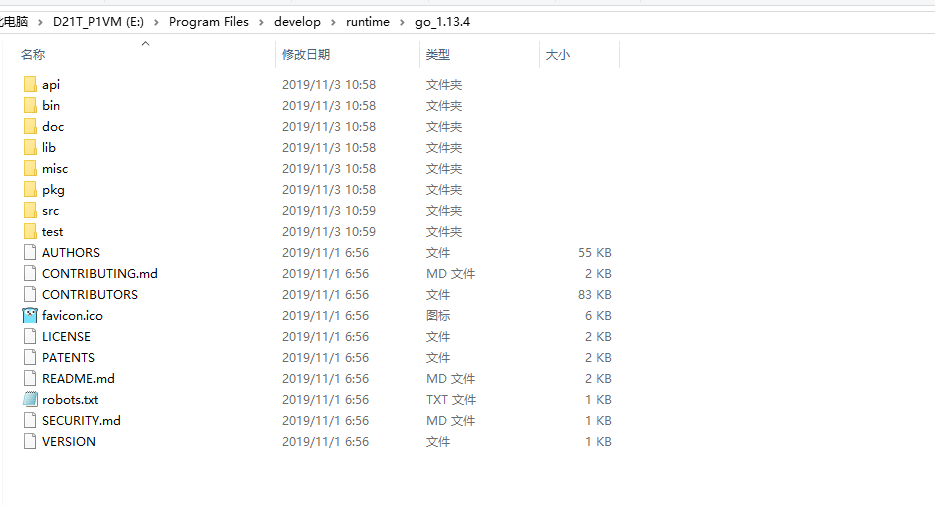
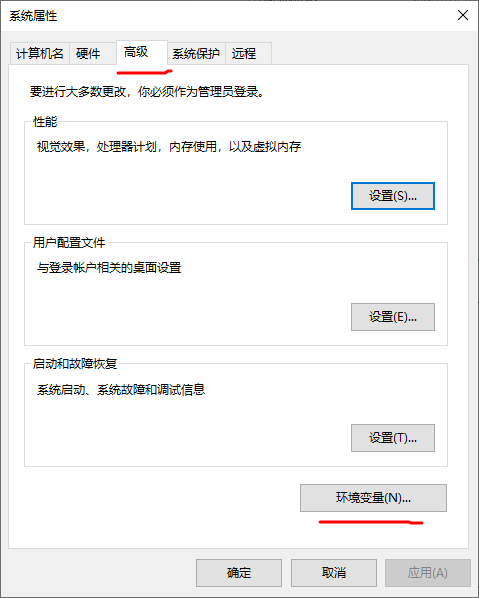
新增环境变量GOROOT,如下

修改PATH变量,末尾增加GO的编译器路径“;%GOROOT%\bin",中间分隔符是【;】。

修改CLASSPATH变量,末尾增加GO的编译器路径“;%GOROOT%\lib",中间分隔符是【;】。
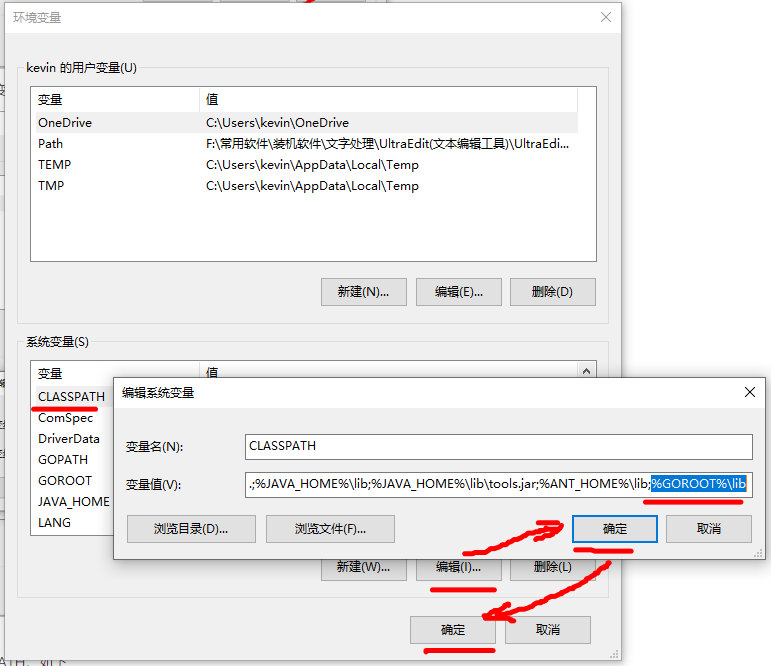
新增环境变量GOPATH,如下。备注:这个不是GOROOT目录,而是你所有GO项目代码的父目录。
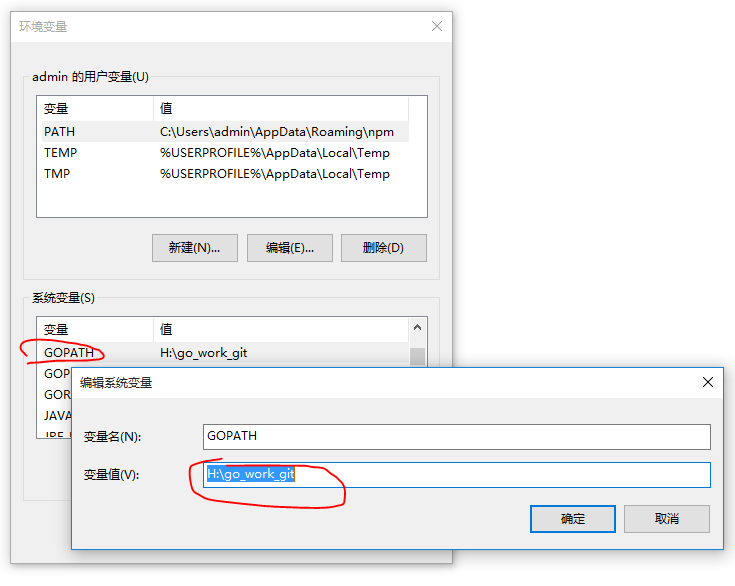
step 4:
# 输出环境变量 GO语言的安装目录
CMD >> echo %GOROOT%
# 输出环境变量 GO源代码的工作目录
CMD >> echo %GOPATH%
# 输出GO语言版本
CMD >> go version
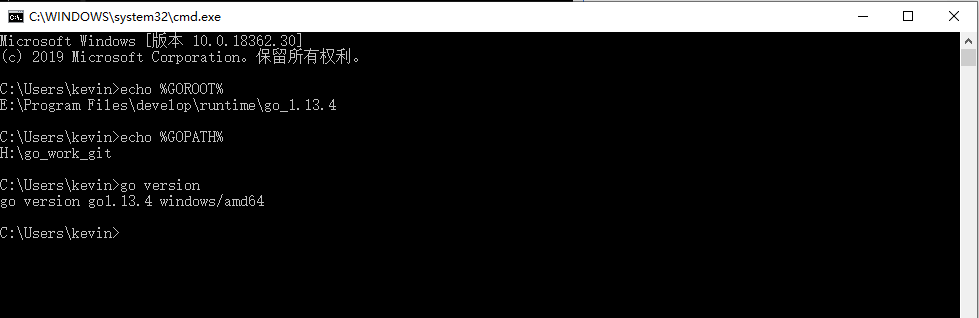
Part 2: vs code的安装
step 1:
下载vs code,官方安装包下载地址如下
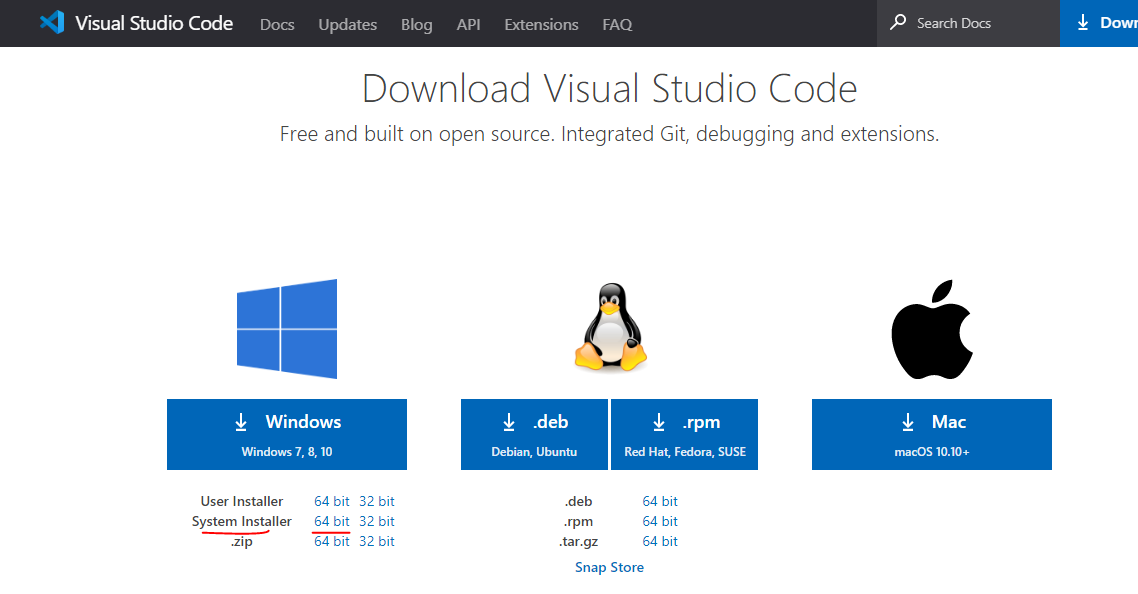
Step 2
安装提示,选择要安装的目录,也可以自己修改目录,然后按照提示一路Next和OK按钮就可以了。
Part 3: vs code 安装Go 开发环境
Step 1
安装Go开发环境,常用的插件,如下
cmd >> go get -v golang.org/x/tools/gopls
cmd >> go get -v github.com/go-delve/delve/cmd/dlv" to install.
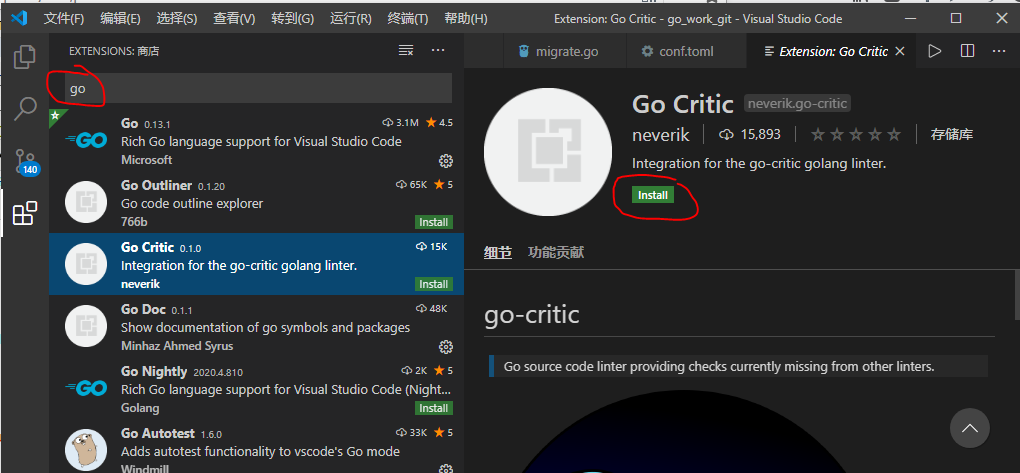
安装GoProxy插件,同时配置GoProxy加速代理地址。
因为默认的Go插件地址是github/xxx/{go 插件名称},是在国外所以下载速度很慢,同时也容易被墙。
所以,通过GoProxy插件和代理地址,我们可以在不改变go get -v命令的情况下,自动识别和快速下载github上的Go插件。
1. 环境变量,设置如下两个变量
CMD >> echo %GOPROXY%

Part 4: vs code 配置Go 断点调试
step 1
检查本地项目打开目录,是否正确
# 进入Go项目的工作目录,子目录为各个GO项目
cmd >> cd H:\go_work_git # 而不是直接到go项目目录
# cmd >> cd H:\go_work_git\Yearning
查看go_work_git目录应该为go的工作根目录,并且有src/bin/pkg等自动生成的全局GO子目录。

Step 2:
打开项目代码,如Yearning
方式1:打开根目录,所有项目的工作目录, 但是注意两者的debug下面配置
CMD >> cd H:\go_work_git
CMD >> code .
# 配置debug文件,路径为 = H:\go_work_git\Yearning\.vscode\launch.json
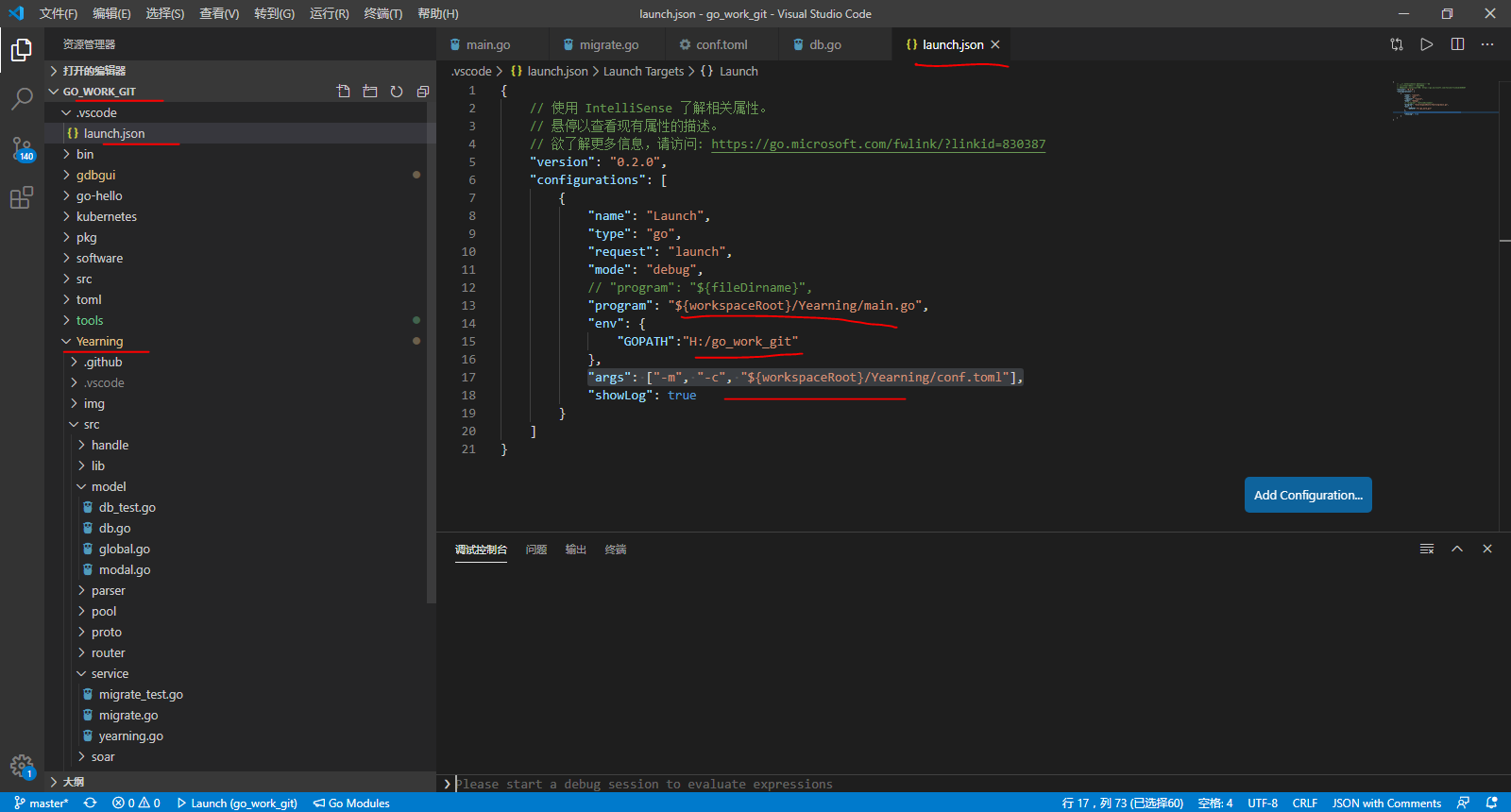
方式2:或 者直接打开具体的项目目录, 但是注意两者的debug下面配置
CMD >> cd H:\go_work_git\Yearning
CMD >> code .
# 配置debug文件,路径为 = H:\go_work_git\Yearning\.vscode\launch.json

Step 3:
按Ctrl+Shift+D., 弹出Run View界面,如下:
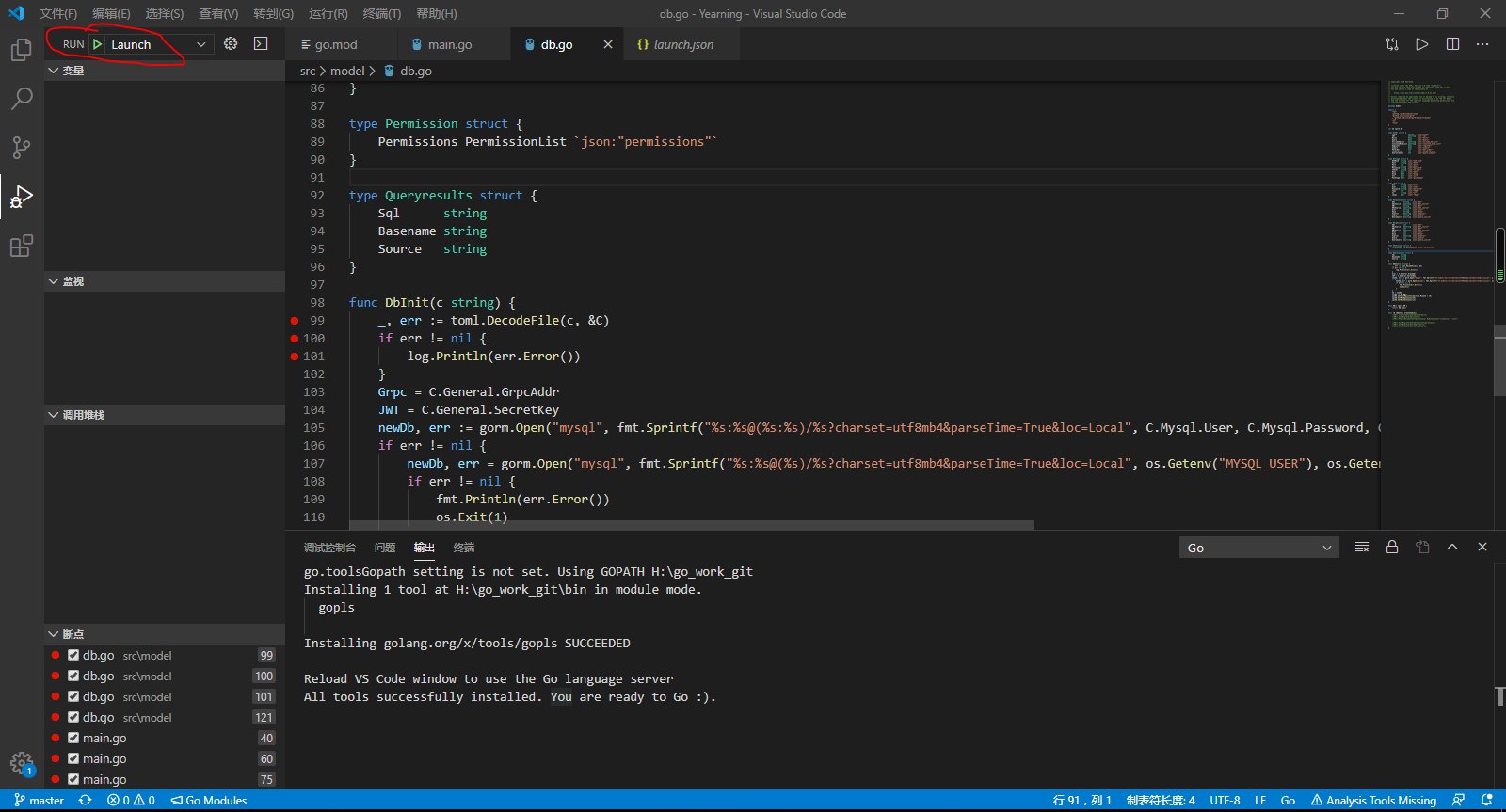
step 4:
单击上图的Run > Launch 绿色三角箭头,执行断点Debug,如下图:
其中F10表示逐步Debug,F11表示进入内部上一层代码Deug

# 配置debug文件,路径为 = H:\go_work_git\.vscode\launch.json

或 配置debug文件,路径为 = H:\go_work_git\.vscode\launch.json
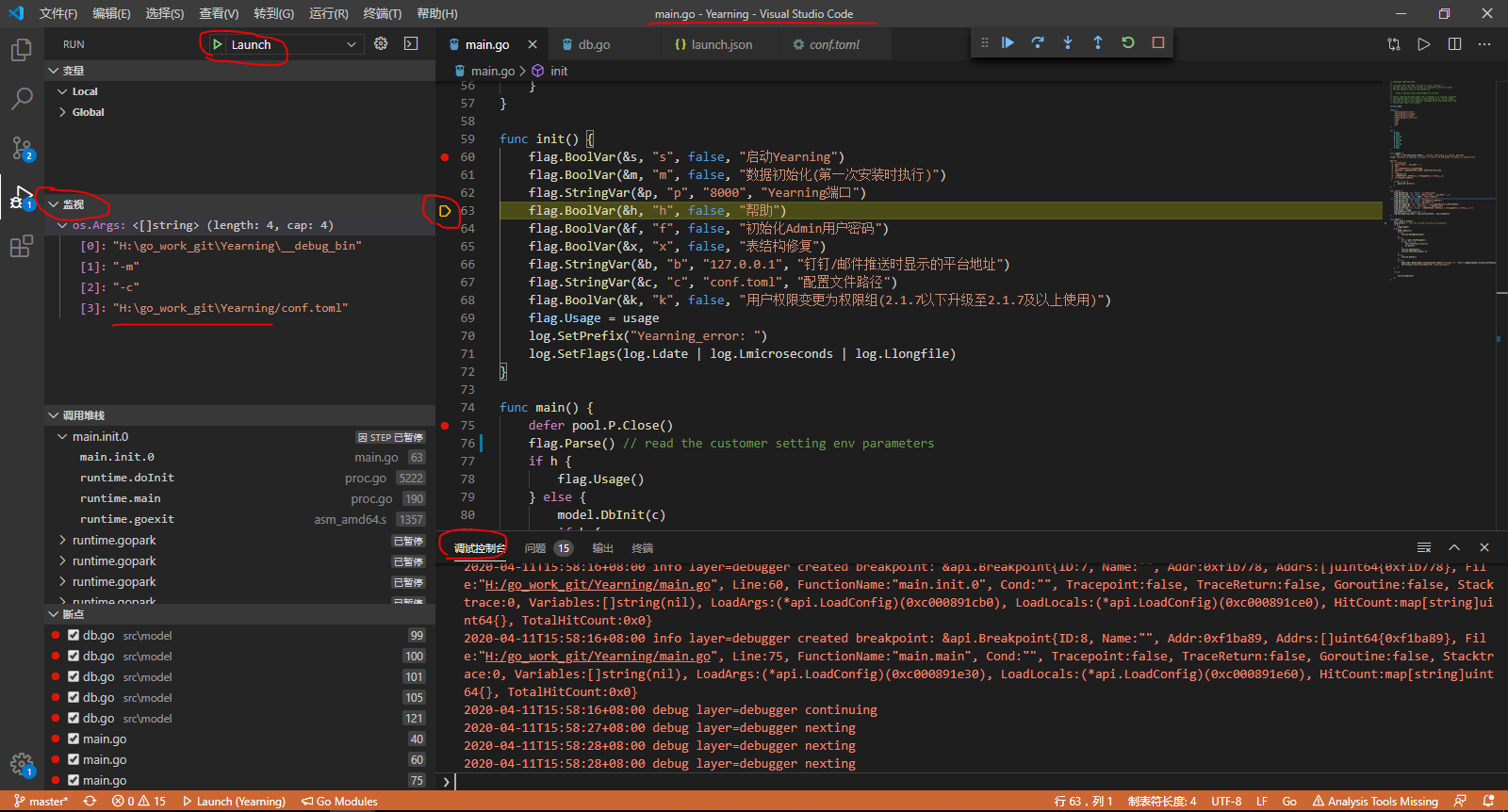
附录:
在vscode中,调试go项目yearning,执行-m 初始化Yearning系统

Go 开发环境搭建和代码调试的更多相关文章
- spark JAVA 开发环境搭建及远程调试
spark JAVA 开发环境搭建及远程调试 以后要在项目中使用Spark 用户昵称文本做一下聚类分析,找出一些违规的昵称信息.以前折腾过Hadoop,于是看了下Spark官网的文档以及 github ...
- CUDA并行程序设计 开发环境搭建与远程调试
课题需要用到GPU加速.目前使用的台式电脑只有核心显卡,而实验室有一台服务器装有NVIDIA GTX980独显.因此,想搭建一个CUDA的开发环境,来实现在台式机上面开发cuda程序,程序在服务器而不 ...
- 【OpenStack】OpenStack系列1之OpenStack本地开发环境搭建&&向社区贡献代码
加入OpenStack社区 https://launchpad.net/,注册用户(597092663@qq.com/Admin@123) 修改个人信息,配置SSH keys.OpenPGP keys ...
- Eclipse + CDT + YAGARTO + J-Link,STM32开源开发环境搭建与调试
Eclipse+CDT+YAGARTO+J-Li:开源开发环境搭建与调试:作者:Chongqing:邮箱:ycq.no1@163.com:文档版本:V1.0:发布日期:2014-08-04:前言:此文 ...
- Spark+ECLIPSE+JAVA+MAVEN windows开发环境搭建及入门实例【附详细代码】
http://blog.csdn.net/xiefu5hh/article/details/51707529 Spark+ECLIPSE+JAVA+MAVEN windows开发环境搭建及入门实例[附 ...
- Ionic2开发环境搭建、项目创建调试与Android应用的打包、优化
Ionic2开发环境搭建.项目创建调试与Android应用的打包.优化. windows下ionic2开发环境配置步骤如下: 下载node.js环境,稳定版本:v6.9.5 下载android stu ...
- electron教程(番外篇一): 开发环境及插件, VSCode调试, ESLint + Google JavaScript Style Guide代码规范
我的electron教程系列 electron教程(一): electron的安装和项目的创建 electron教程(番外篇一): 开发环境及插件, VSCode调试, ESLint + Google ...
- 最新 obs-studio vs2019 开发环境搭建 代码编译
距离上一篇文章很久了,重新开始记录 OBS 开发相关情况,第一步就是环境搭建,第二步是构建 OBS-Studio VS 2019 开发环境搭建 下载软件和资源 软件安装没有特别说明的,下载安装即可. ...
- (转载)JAVA敏捷开发环境搭建
整个软件项目分为四个环境 开发本地环境.开发环境.测试环境.IDC环境.和传统C++开发不一样的模式是多了第一个开发本地环境.这是为什么呢,因为目前大部分开发人员还是比较熟悉windows下开发.对于 ...
随机推荐
- 使用java程序jxl操作Excel表格
在实际开发中企业办公系统都会涉及到一个打印报表的功能,也许你的需求就是把web前端展示的员工信息以Excel表格形式打印出来 ,那么具体怎么操作下面我来实现一下 首先我们使用的是 java的jxl技术 ...
- SpringBoot2 整合ElasticJob框架,定制化管理流程
本文源码:GitHub·点这里 || GitEE·点这里 一.ElasticJob简介 1.定时任务 在前面的文章中,说过QuartJob这个定时任务,被广泛应用的定时任务标准.但Quartz核心点在 ...
- django 从零开始 9 自定义密码验证加密
先上想法,想对数据库账号的密码进行一个加密,但是django文档中的加密方法set_password貌似是只针对他们默认的user模型 或者继承 AbstractBaseUser的模型有效 from ...
- [Python] iupdatable包:日志模块使用介绍
一.说明 日志模块是对 logging 模块的单例封装 特点: 可同时向控制台和文件输出日志,并可选择关闭其中一种方式的输出: 集成colorlog,实现根据日志等级不同,控制台输出日志颜色不同: 灵 ...
- vue练手项目——桌面时钟
用vue实现一个简单的网页桌面时钟,主要包括时钟显示.计时.暂停.重置等几个功能. 效果图如下,页面刚进来的时候是一个时钟,时钟上显示的时.分.秒为当前实际时间,点击计时器按钮后,页面变成一个计时器, ...
- PDF顯示插件
1. ie瀏覽器適用<object id="pdf_panel" class="pdf-panel" classid="clsid:CA8A97 ...
- 广告行业中那些趣事系列7:实战腾讯开源的文本分类项目NeuralClassifier
摘要:本篇主要分享腾讯开源的文本分类项目NeuralClassifier.虽然实际项目中使用BERT进行文本分类,但是在不同的场景下我们可能还需要使用其他的文本分类算法,比如TextCNN.RCNN等 ...
- MySQL笔记(5)-- SQL执行流程,MySQL体系结构
MySQL的体系结构,可以清楚地看到 SQL 语句在 MySQL 的各个功能模块中的执行过程:Server层包括连接层.查询缓存.分析器.优化器.执行器等,涵盖MySQL的大多数核心服务功能,以及所有 ...
- Spring框架——IOC 工厂方法
IoC 是典型的⼯厂模式,如何使⽤用⼯厂模式创建 bean, IoC 通过⼯厂模式创建 bean 有以下两种⽅式 xml <?xml version="1.0" encodi ...
- mac开发错误:errSecInternalComponent
errSecInternalComponent Command CodeSign failed with a nonzero exit code 修改方法: Build Settings -> ...
